Аудио драйвер за звуков драйвер realtek hd
Добро място за начало би било да се уверите, че микрофонът изобщо работи. Това може да стане, като го свържете например към друг компютър. Ако сте сигурни, че микрофонът работи, продължете напред.
Преди да промените нещо в системните настройки, първо опитайте да свържете микрофона към задния панел и проверете работата му. Ако микрофонът не работи, опитайте да го свържете към предния панел (ако имате такъв) и проверете отново работата на микрофона. В същото време се уверете, че не смесвате гнездата. На задния панел на компютъра обикновено има 3 гнезда, маркирани в различни цветове: розово (микрофон), зелено (високоговорители), синьо (линеен вход):
На предния панел обикновено има 2 жака: микрофон и слушалки. Освен това на предния панел конекторите може да не са маркирани в различни цветове, тогава трябва да обърнете внимание на иконите до тези гнезда: икони под формата на микрофон и слушалки в съответните гнезда. Ако микрофонът не работи, сравнете вашите настройки с настройките, представени на екранните снимки. Ако след като зададете правилните настройки, микрофонът все още не работи, опитайте да актуализирате вашите звукови драйвери и след това проверете отново всички настройки и тествайте микрофона.
Версии на драйвери, от които са направени екранните снимки по-долу с работещи настройки:
Звуков драйвер soundmax за windows 7
~ 15.3Mb (v.610X6585)
Звуков драйвер realtek за windows 7
~ 54.5Mb (R2.47)
Нови версии на драйвери:
внимание! В новите версии на драйверите някои настройки и елементи на интерфейса на звуковите панели може да се различават от показаните на екранните снимки!
Звуков драйвер SoundMax за Windows 7 (нова версия)
~ 14.9Mb (v.6.10.01.6620)
Звуков драйвер Realtek за Windows 7 32bit (нова версия)
~ 48,7 Mb (R2,67)
Звуков драйвер Realtek за Windows 7 64bit (нова версия)
~ 52.9Mb (R2.67)
Звуков драйвер Realtek за Windows 7 32/64bit (нова версия)
~ 96.7Mb (R2.67)
Ако “Front Soundbar” не работи, тогава трябва да направите следното:
1. Проверете настройките на „Контролен панел (SoundMax или Realtek)“. Приведете ги в съответствие с „работещите“ настройки в екранните снимки.
2. Проверете настройките на BIOS. В BIOS има настройка "Front Panel". Има 2 значения: HD Audio и AC’97. Опитайте да промените тези стойности и тествайте работата на „Предния звуков панел“.
3. Е, самият „Преден звуков панел“ трябва да бъде свързан с кабели към дънната платка вътре в системния модул.
Направени са екранни снимки от компютри, на които работи микрофонът. Единият компютър със звук SoundMax, другият компютър със звук Realtek.
Общи настройки на системния микрофон
Бутон Старт -> Контролен панел -> Звук
Изберете раздела Запис. Изберете Микрофон и щракнете върху бутона Свойства

Проверете настройките на всички раздели: Общи, Слушане, Специални, Нива, Допълнителни функции на микрофона, Разширени.





„Работни“ настройки на „Контролен панел на SoundMax“
Realtek HD Manager е програма, която се инсталира заедно с официалните за звуковата карта Realtek. Това е своеобразен контролен център за параметрите на устройствата за възпроизвеждане и запис, свързани към компютъра. В този център можете да конфигурирате високоговорителите, да „играете“ с еквалайзера, да включвате и изключвате допълнителни високоговорители, да избирате настройки на средата и т.н. Освен това цялата тази богата функционалност е „опакована“ в много удобна графична обвивка, която е напълно преведена на руски език.
Възможности
Основната функция на Realtek HD Manager е да превключва между устройства за активно възпроизвеждане и запис. По-точно, програмата ви позволява да избирате активни мини-жак портове (3,5 mm) портове, към които ще се подава напрежение и да изключвате неактивните. Има специален страничен панел, предназначен за работа с портове. Освен това превключването може да се извърши от контекстното меню, извикано чрез щракване с десния бутон върху иконата в панела за известия.
Сред другите полезни функции на програмата, заслужава да се отбележи промяна на активния канал, контролиране на ниски честоти, включване на усилване на микрофона и режим на намаляване на шума, както и прилагане на звукови ефекти. Последната функция беше ясно добавена от разработчика като бонус. Позволява ви да добавите ехо към гласа си, да поставите звука на водата на заден план или да включите уличните звуци. Всички тези ефекти ще работят във всички клиенти за гласова комуникация.
Сила на звука и еквалайзер
Естествено, Realtek HD Manager има набор от плъзгачи, които контролират силата на звука на всички свързани устройства. В някои версии на операционната система Windows, например в Windows 7 и 10, той дори замества стандартния контрол на звука.
Деветлентовият еквалайзер, вграден в програмата, дава на потребителите възможност за фина настройка на всички звукови параметри. Предлага и готови пресети с параметри за различни стилове музика.
Основни функции
- управление на параметрите на устройството за запис и възпроизвеждане;
- превключване на активни портове;
- вграден еквалайзер с готови предварителни настройки;
- Поддръжка на технологията Plug and Play;
- прост и интуитивен интерфейс;
- пълна инсталация със стандартни звукови драйвери.
Представяме на вашето внимание актуализирана версия на безплатния пакет драйвери за аудио устройства от Realtek Semiconductor Corp. - Realtek HD Audio Drivers R2.82, който замени предишната версия - Realtek HD Audio Drivers R2.81. Драйверът за HDMI устройства - Realtek HD Audio R2.70 за ATI HDMI Audio Device не е актуализиран.
Realtek HD Audio Drivers (High Definition Audio Driver) е безплатен официален пакет с драйвери, предназначен за правилно възпроизвеждане на аудио потоци, работещи с операционни системи Microsoft Windows 2000, Windows XP, Windows Server 2003, Windows Vista, Windows Server 2008, Windows 7, Windows 8. , Windows 8.1, Windows 10 - x86/x64. HD Audio (съкратено от High Definition Audio) е по-прогресивно продължение на спецификацията AC'97, предложена от Intel през 2004 г., осигуряваща възпроизвеждане на повече канали с по-високо качество на звука, отколкото беше предоставено с помощта на интегрирани аудио кодеци като AC "97. HD Audio- базиран хардуер поддържа 192 kHz/24-битово аудио качество в двуканално и 96 kHz/24-битово многоканално аудио качество (до 8 канала).
Основните предимства на спецификацията High Definition Audio са: пълна поддръжка за нови аудио формати, по-висока честотна лента, поддръжка за свързване на аудио устройства чрез технологията Plug and Play, по-точно разпознаване на реч и въвеждане.

Основни характеристики на Realtek High Definition Audio Driver:
– Пакетът с драйвери също така съдържа Realtek Soundman и Realtek Sound Effect Manager.– Базиран на WaveRT драйвер за Windows Vista.
– Съвместим с Direct Sound 3D.
– A3D съвместим.
– Съвместим с I3DL2.
– Удобен за потребителя интерфейс.
– Емулира 26 звукови среди за подобряване на възможностите за игри.
– 10-лентов еквалайзер.
– Панел за разширени настройки.
– MPU401 MIDI драйвер за поддръжка на електронни музикални инструменти.
Обърнете внимание на:
Има три версии на драйвера Realtek HD аудио драйвериза аудио устройства:Първата версия е предназначена за интегрирани HD аудио в средата на операционната система Windows 2000, Windows XP, Windows 2003 . Поддържани модели: ALC1220, ALC1150, ALC880, ALC882, ALC883, ALC885, ALC886, ALC887, ALC888, ALC889, ALC892, ALC899, ALC861VC, ALC861VD, ALC891, ALC900, ALC660, ALC663, A LC6 65, ALC667, ALC668, ALC670, ALC671, ALC672, ALC676, ALC680, ALC221, ALC231, ALC233, ALC235, ALC236, ALC255, ALC256, ALC260, ALC262, ALC267, ALC268, ALC269, ALC270, ALC272, ALC273, ALC275, ALC276, 28 0, ALC282, ALC283, ALC284, ALC286, ALC290, ALC292, ALC293, ALC383.
Втората версия е предназначена за интегрирани HD аудио в средата на операционната система Windows Vista, Windows 7, Windows 8, Windows 8.1 и Windows 10 . Поддържани модели: ALC882, ALC883, ALC885, ALC886, ALC887, ALC888, ALC889, ALC892, ALC899, ALC861VD, ALC891, ALC900, ALC660, ALC662, ALC663, ALC665, ALC667, ALC668, ALC670, 1 , ALC672, ALC676, ALC680, ALC221 , ALC231, ALC233, ALC235, ALC236, ALC255, ALC256, ALC260, ALC262, ALC267, ALC268, ALC269, ALC270, ALC272, ALC273, ALC275, ALC276, ALC280, ALC282, ALC283, ALC284, 286, ALC288, ALC290, ALC292, ALC293 , ALC298, ALC383.
Версия на третия вариант т.нар Драйвер за аудио устройство ATI HDMIизползва се за инсталиране на системи с дънни платки, базирани на чип AMDс порт HDMI.
Софтуерът, който управлява звуковата карта, трябва да се актуализира след инсталиране на системата, надграждане на компютъра - тоест инсталиране на нова отделна звукова карта, а също и ако съществуващият звуков драйвер остарее. Освен това може да се наложи инсталиране на драйвер, ако вашият персонален компютър е заразен с вируси, които могат лесно да повредят системните файлове, включително файловете на драйверите.
Има три начина за инсталиране на драйвери:
- от диска, който идва с дънната платка (ако звуковата карта е вградена) или с дискретна звукова карта;
- чрез изтегляне на софтуер от уебсайта на производителя на оборудването;
- чрез изтегляне на актуализации на Windows с помощта на стандартния инструмент за автоматично актуализиране.
Във всеки случай инсталирането на драйвери ще помогне в такива случаи като загуба на звук в мениджъра на Realtek или неработоспособност на предния панел на компютъра, на който има допълнителни аудио жакове за слушалки и микрофон.
Последователност от действия за инсталиране на драйвера
Много лесно се разбира, че системата няма звукови драйвери. Първо, когато включите музика или други аудио файлове, високоговорителите ще бъдат тихи. Второ, на панела на работния плот, до часовника, иконата за контрол на звука ще има червен кръст и надпис „Изходното устройство не е инсталирано“. Ако тези симптоми се появят на вашия компютър, ще трябва да намерите и инсталирате подходящия софтуер. Независимо от версията на операционната система Windows - XP, 7, 8 или 10 - стъпките ще бъдат еднакви.
Ако имате диск с драйвери, няма да възникнат проблеми - просто трябва да го поставите в дисковото устройство на компютъра, инсталацията ще започне автоматично. След като приключите, просто трябва да рестартирате компютъра си и всичко ще работи.
Ако няма диск, ще трябва да изтеглите драйвери от уебсайта на производителя на звуковата карта или дънната платка. Как да го направим?
Първата стъпка е да определите модела на вашата съществуваща звукова карта. Ако е вграден, най-вероятно това е един от продуктите на Realtek, които са инсталирани на почти всички компютри, работещи с операционна система Windows. Като изтеглите драйвери за звукова карта от тази компания, можете лесно да инсталирате софтуера на система от всяка версия. Ако срещнете проблеми с изтеглянето, винаги можете да опитате да инсталирате драйвери с помощта на автоматични актуализации на Windows. Как да направите това ще бъде обсъдено по-долу.
Определяне на модела на звуковата карта
За да разберете кой модел вградена звукова карта е инсталиран на вашия компютър, трябва да направите следното:
- отворете "Моят компютър", щракнете с десния бутон върху всяко празно място на прозореца, който се отваря, изберете "Свойства";
- в менюто вдясно намерете колоната „Диспечер на устройства“;
- В диспечера на устройствата намерете елемента „Звукови, видео и игрови устройства“.

Това меню съдържа списък с устройства, използвани за извеждане на звук. Всички те са подписани с името на технологията, която използват за конвертиране на информация. В съвременните компютри това е High Definition Audio, технология, разработена от Intel и използвана за производство на звук с висока разделителна способност. Вместо това по-старите машини могат да използват стандарта AC'97, който се използва от устройства, вградени в дънни платки преди 2004 г. Във всеки случай веднага ще стане ясно дали звуковите устройства не работят поради липса на драйвер.
След като определим „модерността“ на звуковата карта, извършваме следните операции:
- определяне на конкретен модел звукова карта;
- търсене и изтегляне на драйвери от официалния сайт на производителя;
- настройка на софтуер за управление.
Нека разгледаме тези стъпки по-подробно.
Стъпка 1. Разберете модела на картата
Как обикновените потребители намират необходимите драйвери? Най-често всички драйвери се инсталират от диска, който се доставя с компютъра, и след това се актуализират автоматично или от самата система, или от софтуера от производителя на оборудването - това се случва например с драйвери за видеокарти от Nvidia. Ако възникне извънредна ситуация, потребителят се губи и започва да търси драйвери навсякъде, но не и там, където има нужда от тях.
Специални проблеми са свързани със звуковата карта. Може да е по-трудно да се намерят драйвери за тях поради факта, че малко хора знаят каква карта е инсталирана в компютъра им - в крайна сметка името й не е написано на красива кутия с главни букви, като видеокарти. А самият уебсайт на Realtek може да бъде плашещ с недружелюбния си дизайн и липсата на интерфейс на руски език. Но ако разбирате всичко, инсталирането на драйвера няма да изглежда толкова трудна операция.
Информацията за вградената звукова карта, макар и да не е най-секретната, не е достъпна за получаване с помощта на нито един от стандартните инструменти на Windows, докато името на видеокартата или процесора може да бъде получено буквално с две кликвания. Как можете да идентифицирате вашата звукова карта?
Това ще изисква инсталиране на програми на трети страни. Получаването на най-пълната информация за съдържанието на системния модул може да бъде осигурено от една от широк списък от програми:
- Еверест;
- CPU-Z;
- AIDA64 и много други.
Всички те са доста лесни за използване, безплатни или имат доста дълъг безплатен пробен период и се изтеглят и инсталират бързо.

Така че, за да разберете модела на звуковата карта, ще трябва да направите следното:
- Във всяка търсачка въвеждаме името на една от програмите, например AIDA64.
- Един от първите резултати на търсачката трябва да бъде връзка към официалния сайт на програмата.
- Да отидем на този сайт. Той е изцяло на английски, но е доста лесен за навигация, тъй като всички връзки към необходимите страници са представени под формата на графични икони.
- Намерете и щракнете върху бутона Изтегляне.
- На страницата, която се отваря, изберете една от най-новите версии (най-новите версии се намират по-горе в списъка с налични) и я изтеглете като изпълним файл или под формата на ZIP архив. Няма разлика освен размера на файла.
- След като изтеглянето приключи, или незабавно стартирайте .exe файла, или разопаковайте архива в произволна папка и стартирайте извлечения файл aida64.exe. Програмата ще стартира веднага, не е необходима инсталация.
- В главното меню на програмата има много икони, сред които трябва да изберете елемента „Компютър“.
- След това изберете елемента „Обобщена информация“.
- Ще се появи дълъг списък с цялото оборудване на борда на компютъра, имената на някои от които няма да бъдат определени в пробната версия на програмата, но сега не ни трябват. В менюто "Мултимедия" един от първите елементи ще съдържа точно информацията, която търсите - името на звуковата карта като Realtex XXX, където XXX е буквено-цифров код, съответстващ на конкретен модел.

Това е всичко, необходимата информация е получена, програмата може да бъде затворена. Както можете да видите, 30-дневният пробен период беше достатъчен.
Стъпка 2: Намиране на правилния драйвер
След като разбере модела на звуковата карта, потребителят може само да намери необходимия драйвер за него, да го изтегли и инсталира. За да направите това, трябва да отидете на официалния уебсайт на Realtek, който може лесно да бъде намерен с помощта на всяка търсачка.
Сайтът отново е на английски, но този път почти без графики. Google ще ви помогне да анализирате текста и веднага след кацане на сайта ще предложи да преведе целия текст на руски.
Следвайте връзката Изтегляния и изберете High Definition Audio Codecs (Software). На страницата, която се отваря, поставете отметка в квадратчето, което показва, че сте съгласни с общите условия и щракнете върху бутона Напред. Остава само да изберете желаната версия за вашата система от списъка, който се показва и да я изтеглите, като кликнете върху един от линковете вдясно (няма разлика между тях, тук избирате сървъра, от който ще бъде изтеглен файлът ).

След като изтеглянето приключи, отворете инсталатора на драйвера. Щракнете върху бутона "Напред", докато всичко приключи. В края на инсталацията компютърът се рестартира.
Така че възниква логичен въпрос: защо да се занимавате с имена, ако има само един драйвер за всичко? Това беше, за да се гарантира, че компютърът използва стандартен хардуер. Ако вместо HD Audio видите AC"97 технология в диспечера на устройствата или нещо различно от Realtek в програмата AIDA64, ще трябва да изтеглите други драйвери. Същността няма да се промени - само имената.
Стъпка 3: Настройка
Заедно с драйвера ще бъде инсталиран мениджърът Realtek, който се използва за конфигуриране на оборудването. Но това е тема за отделна статия.
Инсталирането на драйвера вече е завършено. След рестартиране на компютъра високоговорителите трябва да звучат както преди. За да сте сигурни, проверете дали настройката за сила на звука работи и също така вижте дали звуковата карта се появява в диспечера на устройствата.
Realtek HD Audio

Настройки на високоговорителя

Настройки на микрофона
Всяко устройство, инсталирано на компютър, работи с помощта на специални програми, хардуер или система. С тяхна помощ се опростява работата с оборудването и се осигурява възможност за контрол и регулиране.
Realtek HD Audioе специална програма, предназначена за аудио вход/изход на компютър. Това е инструмент, необходим, за да се гарантира, че звуковата карта, инсталирана на лаптоп или компютър, работи правилно. В зависимост от операционната система драйверът Realtek High Definition Audio има както по-ранни версии, предназначени за Windows 2000-XP, така и по-нови версии, които работят с Windows 7-10. Използва се за работа с всякакви HD Audio кодеци, издадени от Realtek, и поддържа ALC серия чипове, които се използват в най-новите дънни платки.
Звуков драйвер Realtek HD Audio за Windows XP, 7, 8, 10
Основното предимство на HD Audio е неговата поддръжка за аудио формати с висока разделителна способност.
- Програмата има значителни характеристики в сравнение с други кодеци:
- Честотната лента е значително по-висока, което позволява използването на голям брой канали с детайлни формати;
- Не използва ненужни ресурси;
- Поддържа най-новите формати като DolbyDigitalSurround EX, DTS ES, DVD-Audio;
- Синхронизацията се осъществява от един главен осцилатор;
- Може да се използва на множество устройства благодарение на поддръжката на множество потоци;
- Напълно поддържа Audio PlugandPlay;
- Поддържа извеждането на множество звуци при игра на онлайн игри в гласови чатове;
- Разпознаването на реч е по-точно благодарение на поддръжката на масив от 16 микрофона.
- Тестването на драйвера чрез звукови тестове и измервания показа, че HD Audio кодекът е по-добър от другите кодеци.
Ето основните предимства:
- Два вида цифрови конектори: коаксиални и оптични;
- Страхотен звук;
- Поддържа 3D звуци.
Драйверите Realtek HD Audio са много търсени сред потребителите, тъй като поддържат всички съвременни звукови формати, както и висококачествено възпроизвеждане на аудио файлове в операционната система, започвайки от Windows 2000 и по-нови. Доволни сме и от точността и качеството на разпознаването на речта, както и от системата за въвеждане на аудио устройства, използваща PlugandPlay.
Ако имате проблеми със звука на вашия лаптоп или компютър, трябва да изтеглите и инсталирате Realtek High Definition Audio Driver. Но преди да изтеглите, трябва да се уверите, че изходът на звука е през Realtek HD чипа. Препоръчително е да изтеглите драйвера, ако имате проблеми със звука, както и ако трябва да подобрите качеството на звука.
 Mts mgts телефонен номер за обслужване на клиенти
Mts mgts телефонен номер за обслужване на клиенти Как да деактивирате мегафонната пощенска услуга
Как да деактивирате мегафонната пощенска услуга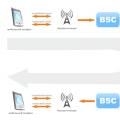 Как работят GSM мрежите или накратко за основите на комуникацията
Как работят GSM мрежите или накратко за основите на комуникацията